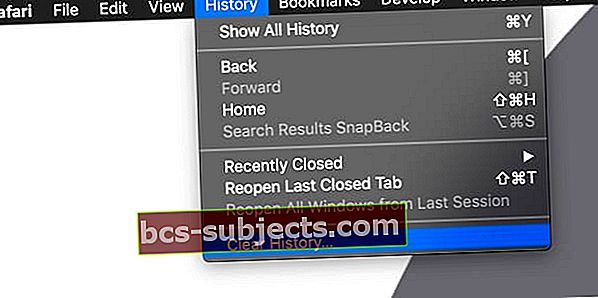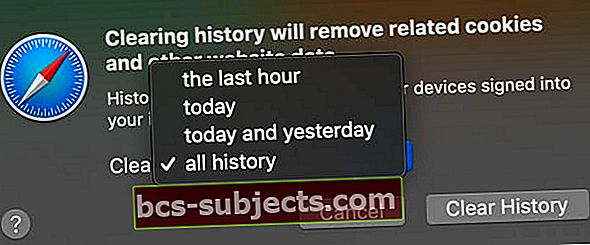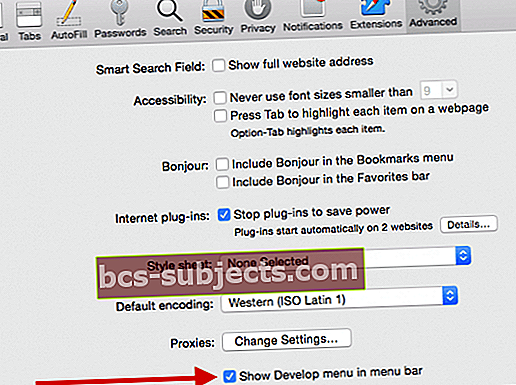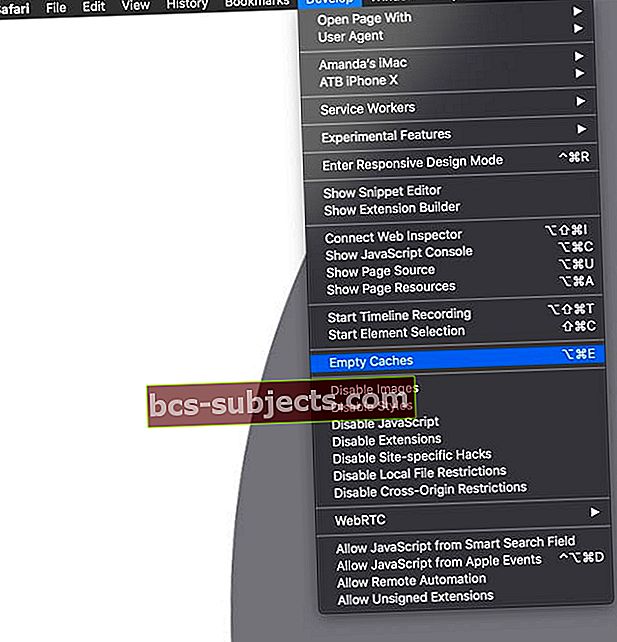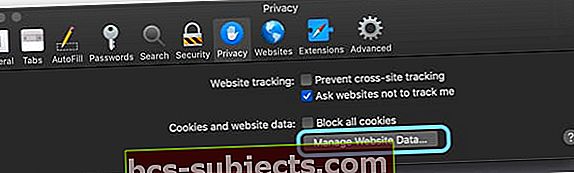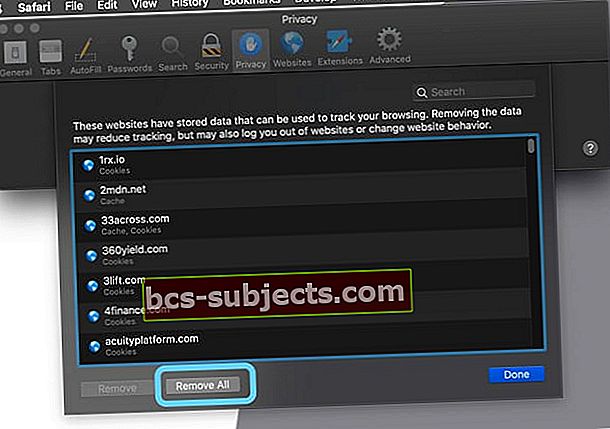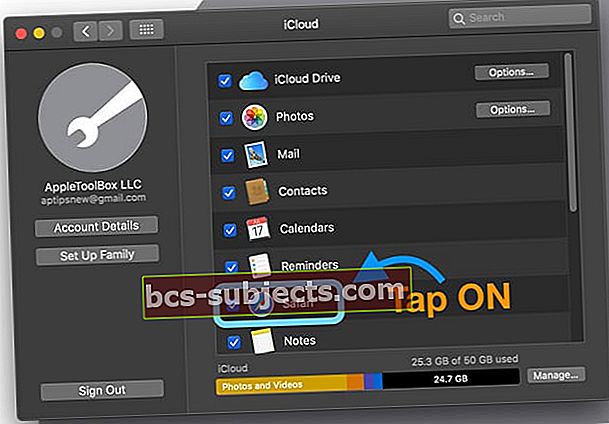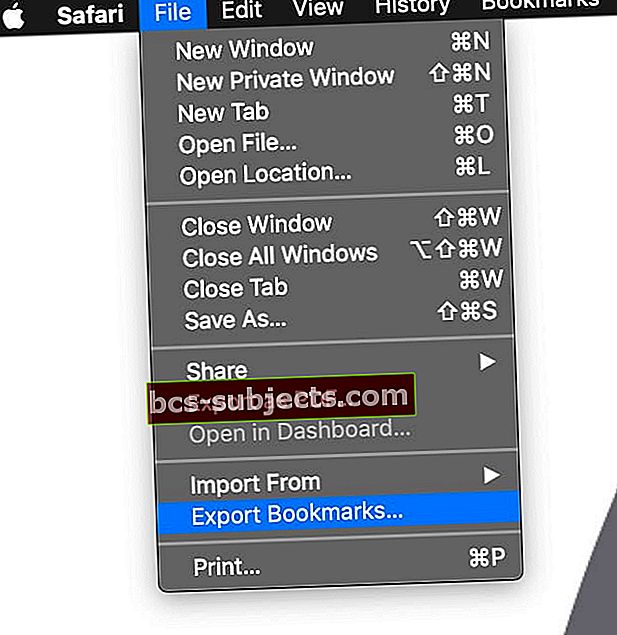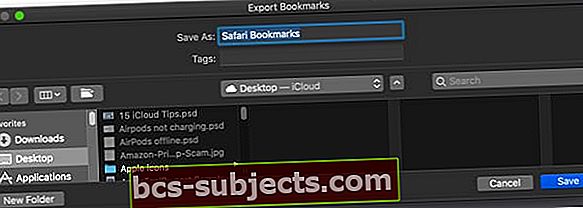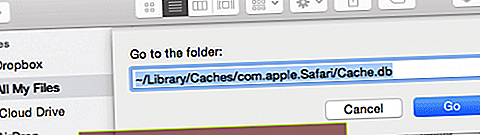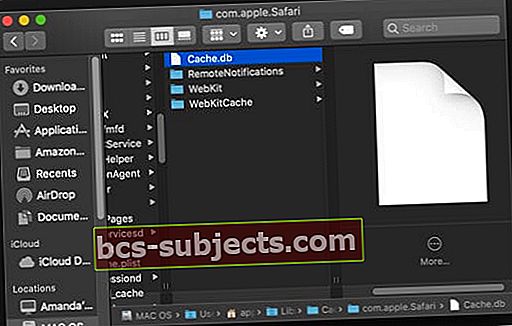Když hledáme na internetu, očekáváme obrázky! Když tedy Safari (nebo jakýkoli jiný prohlížeč) přestane zobrazovat obrázky na webových stránkách, je to obrovský problém.
Nedávno si několik našich čtenářů stěžovalo, že nejsou schopni vidět obrázky při procházení svých počítačů Mac pomocí Safari. Pojďme se tedy ponořit a objevte několik způsobů, jak tento problém se Safari vyřešit hned teď!
Předpoklady: V tomto příspěvku předpokládáme, že k problému dochází neustále - bez ohledu na web.
Postupujte podle těchto rychlých tipů, abyste mohli Safari znovu zobrazovat obrázky
- Vymazat historii Safari
- Vyprázdněte mezipaměť Safari a restartujte
- V nabídce pro vývoj Safari zkontrolujte, zda nejsou zaškrtnuty možnosti Zakázat obrázky a Zakázat Javascript
- Přesuňte mezipaměť Safari a data náhledu webu do koše
- U starší verze Safari ověřte, zda jste v předvolbách Safari povolili Zobrazit obrázky při otevření stránky
Jak získat Safari pro zobrazení obrázků na počítači Mac
Možnost č. 1 Vyprázdnit mezipaměť Safari a vymazat historii
- Otevřete Safari
- Vybrat Historie> Vymazat historii
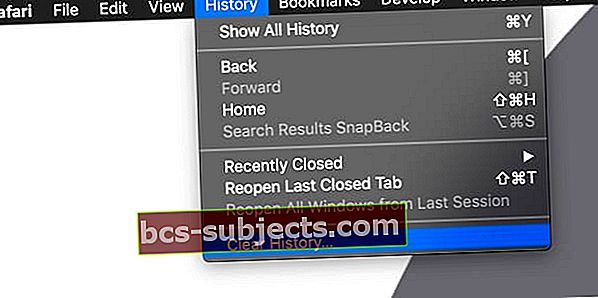
- Vyberte časový rámec, který chcete vymazat. U nedávných problémů vyberte poslední hodinu nebo den. U delších čísel vyberte celou historii
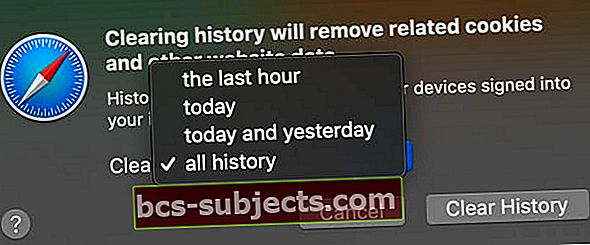
- Jít do Safari> Předvolby nebo použijte klávesovou zkratku Příkaz + čárka

- Vyber Karta Upřesnit
- Zaškrtněte políčkoZobrazit nabídku Develop v liště nabídek
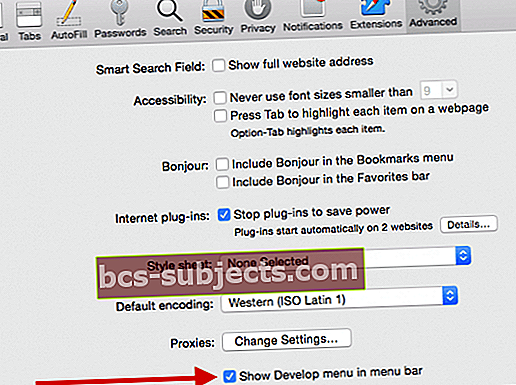
- Jakmile tuto možnost zapnete, bude váš Safari obsahovat novou položku nabídky nazvanou Rozvíjet

- Rozbalte nabídku Vývoj a vyberte Prázdná mezipaměť
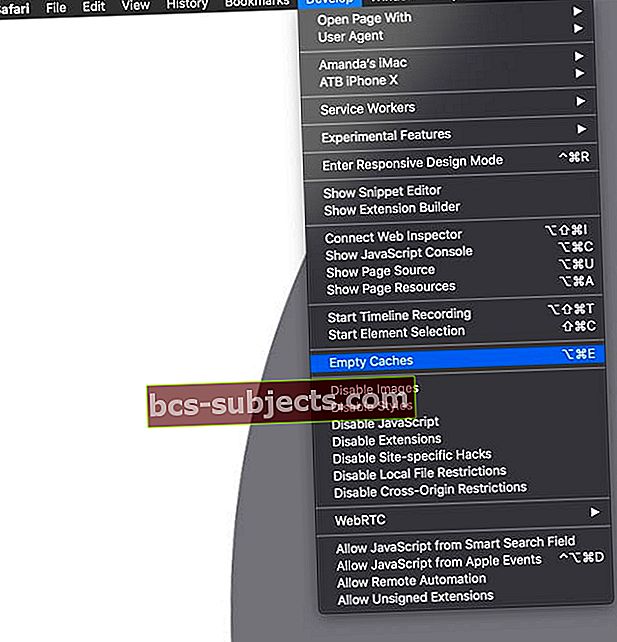
- Ověřte to Zakázat obrázky a Zakázat Javascript není zaškrtnuto
- Když je zaškrtnuto Zakázat obrázky, neuvidíte v Safari žádné obrázky
- Klikněte na Safari> Předvolby> Ochrana osobních údajů
- Klikněte naSpravujte data webových stránek (u starších verzí Safari se také zobrazuje jako Více nebo Odebrat všechna data webových stránek)
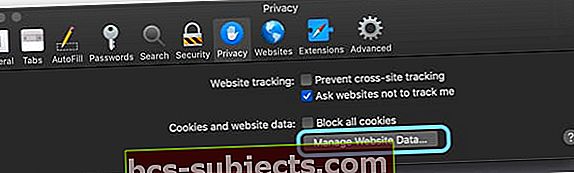
- Klepněte na Odebrat všechny (nezobrazí se ve všech verzích Safari)
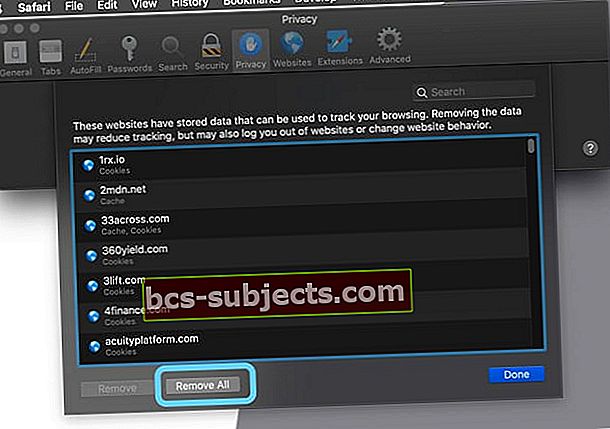
Synchronizujte a uložte své záložky Safari a seznam pro čtení
Než budete pokračovat v níže uvedených možnostech, synchronizujte svůj seznam čtení a záložky do iCloudu, abyste měli k dispozici zálohu.
Jak synchronizovat záložky a seznam pro čtení na iCloudu
- Vybrat Nabídka Apple> Předvolby systému> iCloud a klepněte na Safari, takže je povoleno
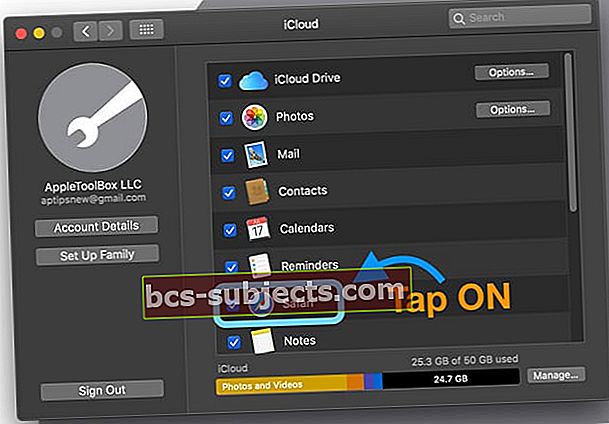
Pokud jsou záložky opravdu důležité, je dobré je exportovat pro větší bezpečnost!
Jak exportovat záložky Safari
- Otevřete Safari
- Vybrat Soubor> Exportovat záložky
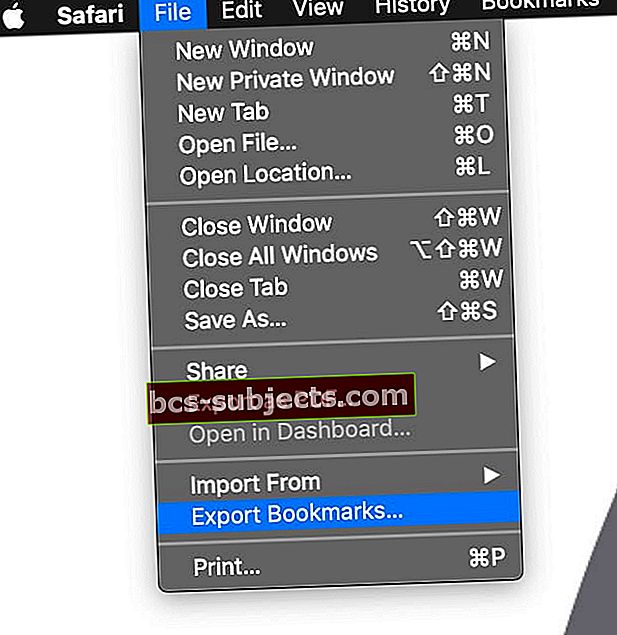
- Vyberte, kam chcete soubor exportovat, a klikněte na Uložit
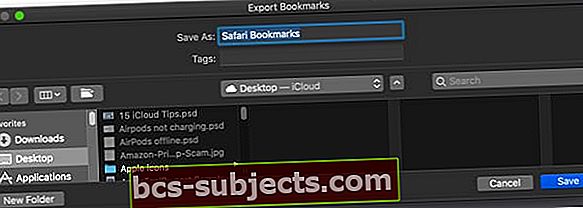
- Ve výchozím nastavení je název souboru Safari Bookmarks.html. Název můžete změnit, pokud chcete - zvažte přidání data na konec (například 03312019)
Existuje možnost, že je smažete pomocí níže uvedených možností, zejména možnosti č. 3.
Zobrazujte obrázky v Safari na Macu
Možnost č. 2
Pokud možnost č. 1 nefungovala, zkusme změnit některé soubory preferencí a mezipaměti Safari.
- Zavřete Safari
- Klikněte na aplikaci Finder na počítači Mac a otevřete relaci
- Klikněte na JÍT v nabídce a vyberte Přejít do složky

- Zadejte následující cestu k souboru ~ / Library / Caches / com.apple.Safari / Cache.db
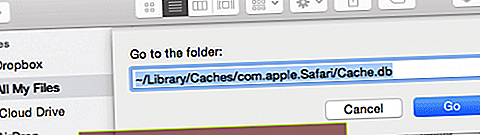
- Jakmile jej najdete, přetáhněte jej do koše nebo klepněte pravým tlačítkem a vyberte Přesunout do koše
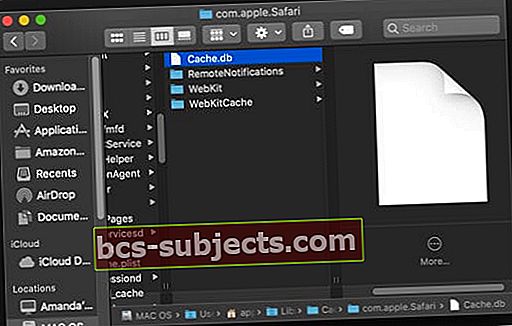
- Vraťte se do složky Přejít do složky a zadejte ~ / Library / Caches / com.apple.Safari / Náhledy webových stránek
- Pokud tento soubor existuje, přesuňte jej také do koše
- Restartujte Mac
- Znovu otevřete Safari a zjistěte, zda pro vás funguje
- Pokud to funguje, vyprázdněte koš, abyste tyto soubory odstranili
Možnost č. 3
Pokud ani jedna z možností č. 1 nebo 2 nepomohla Safari znovu získat přístup k obrázkům, podívejte se v tomto článku na podrobné kroky k vyřešení problémů se Safari.
Používáte starší verzi Safari?
Zkontrolujte, jakou verzi Safari váš Mac používá.
U dřívějších verzí Safari (verze 8 a nižší) přejděte do Předvolby a zvolte Vzhled a poté zvolte Zobrazit obrázky při otevření stránky.
Tipy pro čtenáře
- Jít do Safari> Předvolby> Rozšíření a vypněte všechna rozšíření. Poté otestujte Safari. Pokud to funguje znovu, zapněte jednotlivě rozšíření, dokud nezjistíte, které konkrétní rozšíření způsobuje problém. Ponechte jednu vypnutou, dokud nebude k dispozici aktualizace
- Jít do Safari> Předvolby> Pokročilé a zrušte zaškrtnutí políčka vedle Internetové doplňky: Zastavte doplňky, abyste ušetřili energii
- Restartujte v nouzovém režimu
- Nastavte si jiný uživatelský účet administrátora a vyzkoušejte Safari pomocí tohoto účtu. Pokud to funguje, problém je ve vašem původním uživatelském účtu